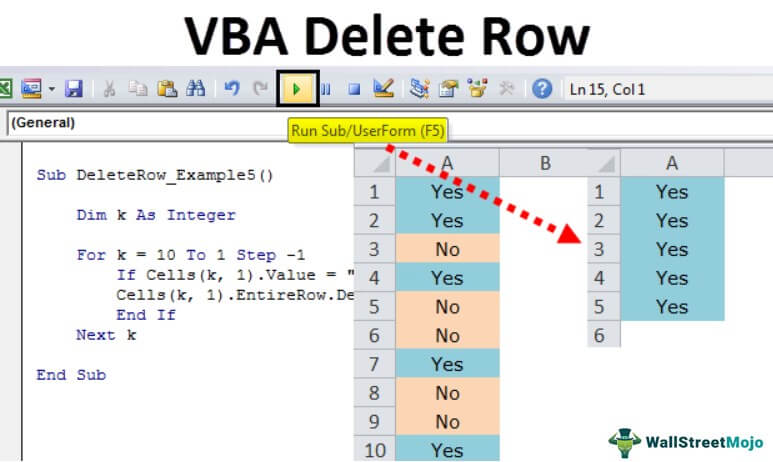
Baris Hapus VBA Excel
Biasanya di lembar kerja Excel, kami memiliki dua metode berbeda untuk menghapus baris: pintasan keyboard dan metode klik kanan dan sisipkan. Namun di VBA, kita harus menggunakan perintah “Hapus” dan pernyataan lembar kerja untuk menghapus setiap baris. Triknya adalah jika kita perlu menghapus satu baris, kita memberikan referensi satu baris, tetapi untuk beberapa kolom, kita memberikan beberapa referensi baris.
Menggunakan metode Hapus Baris VBA, kita dapat menghapus semua baris kosong dan baris berdasarkan nilai sel. Kami juga dapat menghapus seluruh baris jika ada sel yang kosong.
Artikel ini akan membahas metode “VBA Delete Row.” Sibukkan diri Anda selama 15 hingga 20 menit berikutnya untuk mempelajari konsep tersebut.
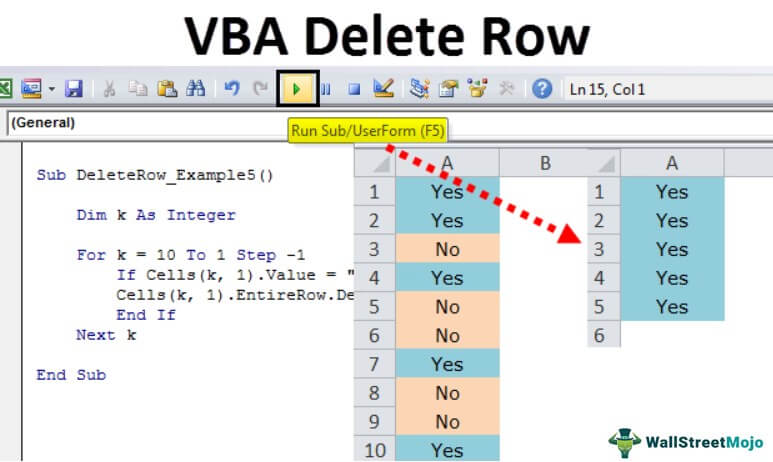
Anda bebas menggunakan gambar ini di situs web Anda, templat, dll., Harap berikan kami tautan atribusiBagaimana Memberikan Atribusi? Tautan Artikel menjadi Hyperlink
Misalnya: Sumber: Baris Hapus VBA (wallstreetmojo.com)
Bagaimana Cara Menghapus Baris?
Contoh 1
Di VBA, kita perlu menyebutkan baris yang akan kita hapus.
Kode:
Sub DeleteRow_Example1() Cells(1, 1) End Sub
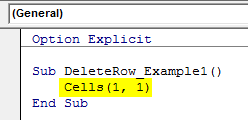
Sel (1, 1) berarti kolom pertama baris pertama, yaitu sel A1. Kemudian, kami menggunakan metode “Hapus”.
Kode:
Sub DeleteRow_Example1() Cells(1, 1).Hapus End Sub
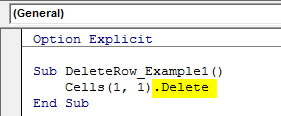
Sekarang, ini akan menghapus sel pertama. Semua nilai sisi kanan akan bergeser dari satu sel ke kiri.
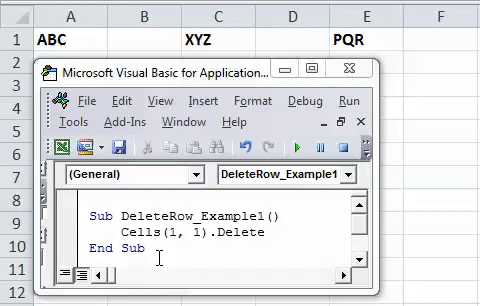
Contoh #2
Jika Anda ingin menghapus seluruh baris, kita perlu menggunakan properti “EntireRow”, lalu kita perlu menggunakan metode “Hapus” untuk menghapus seluruh baris sel yang telah kita pilih.
Kode:
Sub DeleteRow_Example2() Cells(1, 1).EntireRow.Delete End Sub
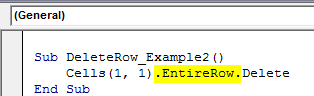
Misalnya, kami telah memasukkan beberapa karakter dalam lembar Excel.
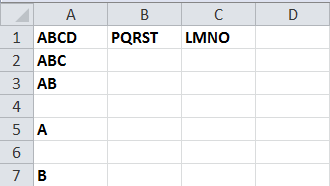
Jika kita menjalankan kode ini, itu akan menghapus seluruh baris, bukan sel tunggal.
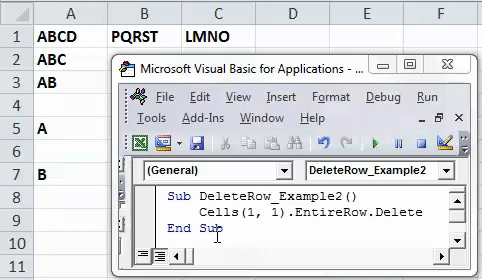
Contoh #3
Kita dapat menghapus baris tersebut dengan menggunakan beberapa cara. Dalam contoh di atas, kami menghapus baris menggunakan properti CELLS. Sekarang, kita akan melihat cara menghapus dengan menggunakan properti ROWS.
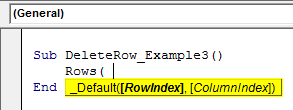
Sekarang, kita perlu menyebutkan baris apa yang perlu kita hapus. Misalnya, kita perlu menghapus baris ke-5.
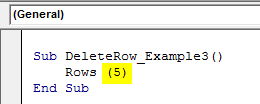
Sekarang, gunakan properti “EntireRow”.
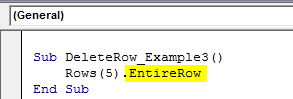
Setelah memilih properti, apa yang perlu kita lakukan? Pertama, kita perlu menghapus baris.
Kode:
Sub DeleteRow_Example3() Rows(5).EntireRow.Delete End Sub
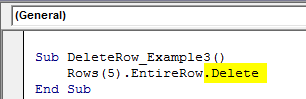
Jadi, kode ini akan menghapus baris ke-5.
Contoh #4
Hapus Beberapa Baris dengan Menggunakan Objek Rentang
Bagaimana cara kita menghapus beberapa baris?
Kita bisa menggunakan objek VBA RANGEGunakan VBA RANGE ObjectRange adalah properti di VBA yang membantu menentukan sel tertentu, rentang sel, baris, kolom, atau rentang tiga dimensi. Dalam konteks lembar kerja Excel, objek rentang VBA menyertakan sel tunggal atau beberapa sel yang tersebar di berbagai baris dan kolom. Baca lebih lanjut untuk menghapus lebih dari satu baris. Misalnya, asumsikan Anda memiliki beberapa nilai dari sel A1 hingga A6.
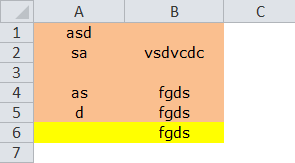
Sekarang, kami ingin menghapus lima baris pertama, sehingga kami dapat mereferensikan baris ini dengan menggunakan objek Range sebagai “Range (“A1: A5”) . “
Kode:
Sub DeleteRow_Example4() Rentang (“A1: A5”) Akhir Sub
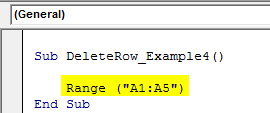
Sekarang, kami ingin menggunakan properti kata “EntireRow”.
Kode:
Sub DeleteRow_Example4() Range(“A1:A5”).EntireRow End Sub
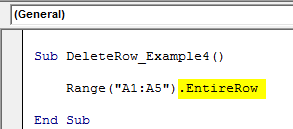
Di baris ini, kita perlu melakukan metode penghapusan, jadi gunakan metode “Hapus”.
Kode:
Sub DeleteRow_Example4() Range(“A1:A5”).EntireRow.Hapus End Sub
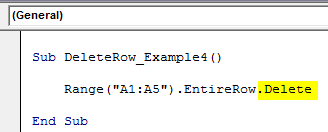
Sekarang, ini akan menghapus baris yang dipilih.
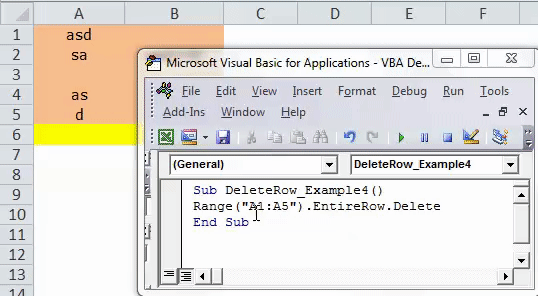
Contoh #5
Hapus Baris Berdasarkan Nilai Sel
Kita juga bisa menggunakan metode “EntireRow.Delete” ini untuk menghapus baris berdasarkan nilai sel di VBACell Value Di VBADi VBA, ada dua cara untuk berinteraksi dengan atau mendapatkan nilai dari sel: metode rentang dan metode sel.baca lagi. Misalnya, kami memiliki nilai “Ya” dan “Tidak” dari sel A1 hingga A10.
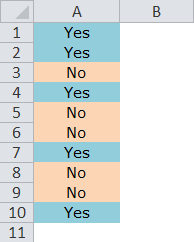
Kita perlu menghapus baris dengan nilai “No.” Kita harus menggunakan fungsi “IF” dengan loop untuk menghapus semua baris dengan nilai “No” untuk melakukan tugas ini.
Kode di bawah ini akan melakukan pekerjaan untuk kita.
Kode:
Sub DeleteRow_Example5() Dim k Sebagai Integer Untuk k = 10 Ke 1 Langkah -1 If Cells(k, 1).Value = “No” Then Cells(k, 1).EntireRow.Delete End If Next k End Sub
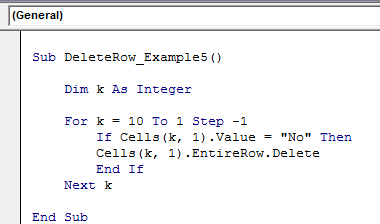
Contoh #6
Hapus Semua Baris Sel Kosong
Ada situasi di mana kita perlu menghapus seluruh baris jika ada sel dalam rentang yang kosong. Misalnya, kami memiliki kumpulan data di bawah ini.
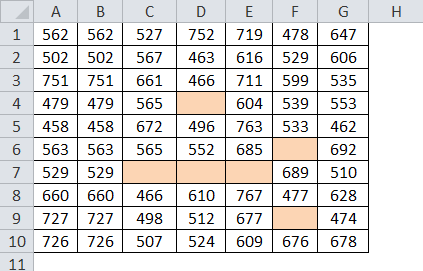
Semua sel berwarna kosong, jadi kita harus menghapus seluruh baris. Kita dapat melakukan tugas ini dengan dua set kode. Di bawah ini adalah kodenya.
Kode:
Sub DeleteRow_Example6() Range(“A1:F10”).SpecialCells(xlCellTypeBlanks).EntireRow.Hapus End Sub
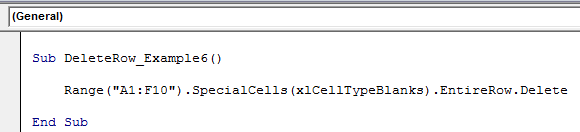
Ini akan mengidentifikasi sel kosong dalam rentang A1 hingga F10. Jika menemukan sel kosong, itu akan menghapus seluruh baris.
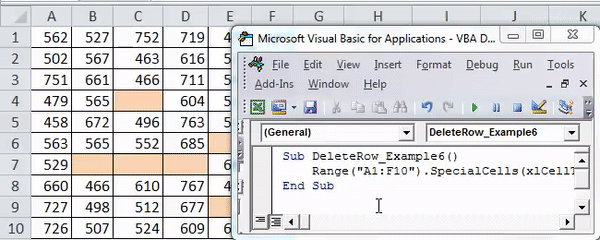
Masalah dengan kode ini adalah hanya akan menghapus baris sel kosong di rentang A1 hingga F10. Tetapi jika ada sel yang kosong di sel lain, itu tidak akan menghapusnya. Jadi, dengan mengingat hal ini, kami telah menulis satu kode lagi.
Kode:
Sub DeleteRow_Example7() Dim RangeToDelete As Range Dim DeletionRange As Range Set RangeToDelete = Application.InputBox(“Silahkan pilih range”, “Blank Cells Rows Deletion”, Type:=8) Set DeletionRange = RangeToDelete RangeToDelete.SpecialCells(xlCellTypeBlanks).EntireRow .Hapus Akhir Sub
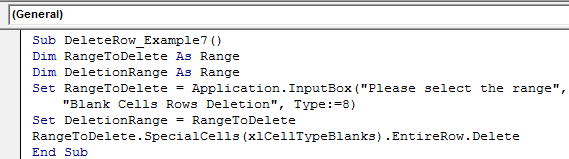
Saat Anda menjalankan kode ini, pertama-tama, Anda akan diminta untuk memilih rentang dengan kotak input muncul di depan Anda.
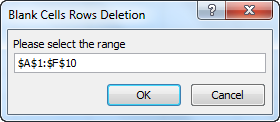
Setelah memilih rentang, Anda perlu mengklik “OK.” Ini akan menghapus semua baris sel kosongHapus Semua Baris Sel KosongAda beberapa metode untuk menghapus baris kosong dari Excel: 1) Menghapus baris kosong secara manual jika ada beberapa baris kosong 2) Gunakan rumus hapus 3) Gunakan filter untuk menemukan dan menghapus baris kosong.baca lebih lanjut dalam rentang yang dipilih.
Artikel yang Direkomendasikan
Artikel ini telah menjadi panduan untuk Baris Hapus VBA. Di sini, kami membahas cara menghapus baris menggunakan kode VBA dan contoh praktisnya. Di bawah ini adalah beberapa artikel Excel berguna yang terkait dengan VBA: –
- Kolom Hapus VBA Excel
- Baris Terakhir VBA
- Bagaimana Cara Membuat Kode di VBA?
- Format Angka di VBA
- VBAINT








